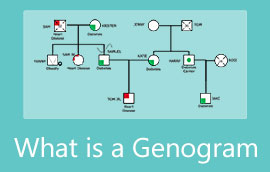Kom meer te wete oor Miro Board en wat dit aan sy gebruikers bied
’n Aanlynbord vir dinkskrums is ’n wonderlike benadering wat jy kan gebruik om idees te deel en by te dra. Dit is veral waar aangesien die fisiese kontak beperk was. Vandaar, aanlyn raad aansoeke soos Miro-raad word ontwikkel om spanne en organisasies te help om idees te dinkskrum. Jy kan hierdie program gebruik om vergaderings te hou, 'n visuele opsomming van vergaderings te genereer en dinkskrumsessies te hou.
Die program bied fantastiese gereedskap wat jy kan gebruik vir gerieflike dinkskrums. Miro is ook 'n wonderlike program vir jou in watter veld jy ook al deelneem. Met ander woorde, dit is 'n veelsydige hulpmiddel wat veronderstel is om spanne te help om werk produktief te maak en doeltreffendheid te bevorder deur 'n dinkskrum. Nadat u hierdie pos gelees het, sal u meer leer oor Miro en sy uitstekende alternatief. Lees verder om die nodige inligting te kry.
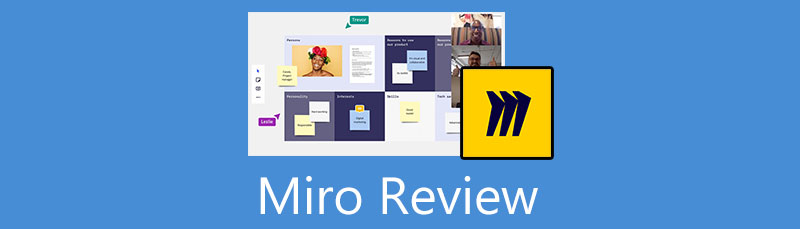
- Deel 1. Miro Alternatief: MindOnMap
- Deel 2. Miro Resensies
- Deel 3. Hoe om Miro te gebruik
- Deel 4. Gereelde vrae oor Miro
Deel 1. Miro Alternatief: MindOnMap
Miro is inderdaad 'n uitstekende program. Maar, "Elke boontjie het sy swart." Met ander woorde, dit het nadele net soos ander toepassings. Een ding wat jy kan doen is om 'n alternatief te soek. MindOnMap is blaaiergebaseer wat gebruikers toelaat om saam te werk ongeag hul plek. Dit ken geen ruimte en tyd nie, wat beteken dat jy enige tyd en enige plek diagramme kan wysig of aantekeninge kan maak met hierdie program. Die program werk as 'n samewerkende witbord-toepassing, wat dit die beste Miro-alternatief maak.
Miro kan jou help om diagramme te bekyk en te redigeer. Maar dit is nie eksklusief vir Miro nie. MindOnMap stel ook sy gebruikers in staat om jou werk te deel en te bekyk via die URL of skakel. Afgesien daarvan, stel hierdie webdiens jou ook in staat om diagramme of vloeidiagramme in verskeie formate uit te voer. Gebruikers kan diagramme in PDF-, Word-, SVG-, JPG- en PNG-lêerformate stoor. Daarbenewens het dit 'n uitgebreide biblioteek van ikone en vorms om 'n omvattende visualisering van jou vergaderingopsomming of dinkskrumsessies te skep.
Veilige aflaai
Veilige aflaai
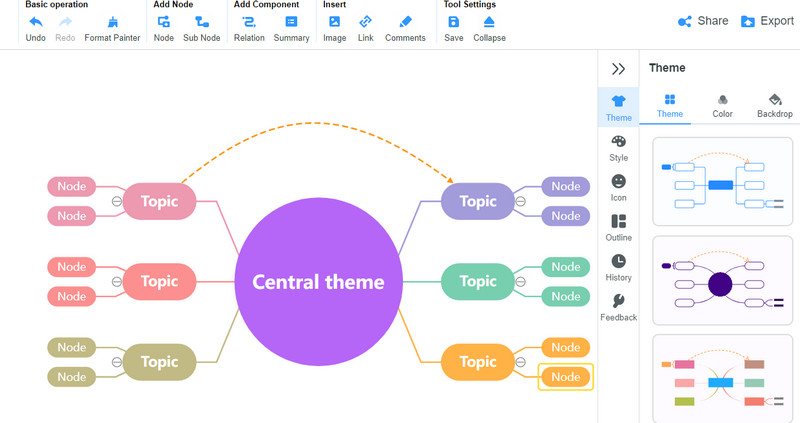
Deel 2. Miro Resensies
Die sentrale deel van die blogpos stel ons in staat om te onthul waaroor Miro gaan. Ons sal ook die doel van hierdie program, die voordele en nadele daarvan, en die pryse hier insluit. Dus, sonder om die pyn te verleng, is hier 'n deeglike oorsig van Miro-sagteware.
Inleiding tot Miro-sagteware
Die bou en ontwikkeling van idees met spanne kan nou sonder enige fisiese kontak gedoen word. Dit word moontlik gemaak met Miro. Wanneer en waar jy ook al is, kan toegang tot die program verkry word. Dit is 'n aanlyn samewerkende witbordplatform wat spanne en organisasies help om virtueel te ontmoet. As jy gewoond is om met jou spanne te werk, is die instrument 'n perfekte program wat jy moet gebruik.
Wat maak Miro beter? Die program bied 'n intydse en asynchrone samewerking, veral wanneer dit heeltemal afgeleë is of saam geleë is. Dit bied interaktiewe en innemende samewerking asof jy net in een vertrek is. Verder fasiliteer dit 'n oneindige doek wat jou die werk gee hoe jou werkstyl ook al is. Boonop kan spanne kreatiwiteit ontketen aangesien hulle hul idees soveel as moontlik kan deel.
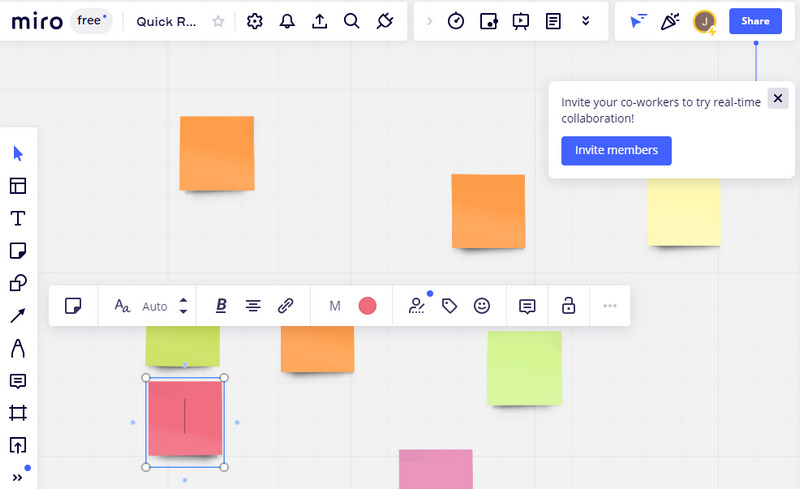
Waarvoor word Miro gebruik?
Die Miro-sagteware is op baie maniere nuttig. Spanne en organisasies gebruik hierdie program om vergaderings, werkswinkels, navorsing, ontwerp, ratse werkvloeie, beplanning en strategie te hou. Deur hierdie program te gebruik, kan jy al hierdie boeiend doen. Die spanne sal veral met digitale plaknotas werk om ratse werke te beplan en te bestuur.
Boonop is die program deurspek met ondernemingsgraadsekuriteit, wat beteken dat u kan vertrou dat niemand u werke of gesprekke kan binnedring nie. Afgesien daarvan, is Miro ook nuttig vir die teken en bou van mockups. Boonop kan gebruikers breinkaarte en videokonferensies opstel vir praktiese dinkskrumsessies.
Voor-nadele
Laat ons hierdie keer die voordele en nadele van die Miro-sagteware aanpak. Kom meer te wete oor hulle sodat jy weet waarna om te kyk.
VOORDELE
- Dit bied 'n intydse samewerkingsfunksie.
- Gevul met top-graad sekuriteit vir die onderneming.
- Voeg 'n gevorderde sekuriteitsvlak by.
- Dit bied toepassingsintegrasie aan dienste soos Google Suite, JIRA, Slack, Dropbox, ens.
- Kitsboodskapfunksie.
- Dit ondersteun verskeie tale.
- Voorafgemaakte sjablone vir diagramme.
- Voorafgemaakte sjablone vir diagramme.
- Dit bied 'n merkfunksie vir medewerkers.
NADELE
- Af en toe omval op die mobiele weergawe.
- Eerstekeergebruikers kan 'n steil leerkurwe hê.
- Dit misluk op verskeie fasette vir 'n digitale witbord.
- Kontroles kan stadig en lomp voel.
Pryse en planne
Miskien wonder jy oor die planne en pryse van Miro. In werklikheid kom Miro met verskeie planne, elk met verskillende pryse. Hulle sal verskille hê in terme van verskeie vermoëns soos samewerking, sekuriteit en sleutelkenmerke. Kyk hieronder om verder te leer.
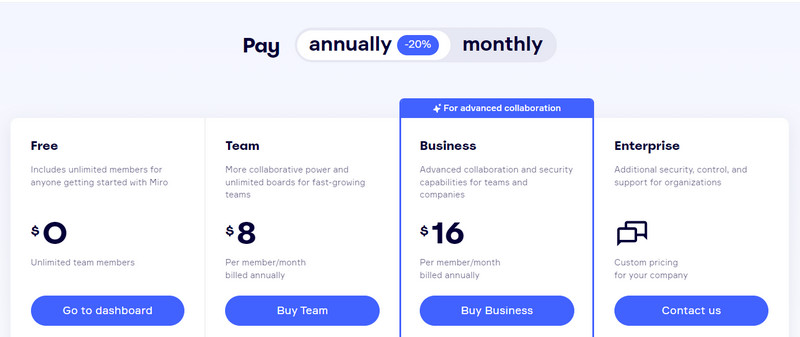
Gratis plan
Die gratis plan bied onbeperkte lede om saam te werk. Afgesien daarvan, sal u drie bewerkbare borde, voorafgemaakte sjablone, kernintegrasies en basiese aandagbestuur geniet. Soos u sal sien, is sommige noodsaaklike kenmerke nie ingesluit nie, want dit is slegs op betaalde weergawes beskikbaar.
Span Plan
Die spanplan bied gevorderde samewerkingsopsies. U kan al die gratis plankenmerke en gevorderde samewerkingsopsies geniet. Daarbenewens sal daar onbeperkte redigeerbare borde en besoekers wees. Jy kan ook pasgemaakte sjablone, projekte en private borde. Die spanplan sal jou $10 kos as dit maandeliks betaal word. Tog, as jy dit jaarliks betaal, sal dit jou net $8 kos.
Sakeplan
Besigheidsplangebruikers kan die spankenmerke geniet. Boonop is gevorderde samewerking en sekuriteitsvermoëns geskik vir spanne en maatskappye. Verder sal jy nou onbeperkte gaste geniet, slim diagramme is geaktiveer en intelligente vergaderings. Boonop kan SSO of enkelaanmelding gemaksimeer word saam met toegang tot OKTA, OneLogin, en nog baie meer. Hierdie Miro-sagtewareplan sal jou $20 kos as dit maandeliks betaal word. Aan die ander kant sal dit jou $16 kos as dit jaarliks betaal word.
Konsultant Plan
U kan ook die konsultantplan probeer wanneer u met kliënte en spanne werk. Dit bestaan uit al die sakeplankenmerke en 'n paar kragtige funksies. Jy geniet 'n veilige werkspasie vir alle kliënte, pasgemaakte raamwerke en sjablone. Boonop sal daar hierdie keer geen minimum sitplek vereis word nie. Bo en behalwe het jy beheertoegang vir spanlede en gaste. Die konsultantplan kos $15 maandeliks en $12 jaarliks.
Ondernemingsplan
Die mees funksionele dog duur onder alle planne is die Enterprise-plan. Dit kan vanaf 50 lede werk met bykomende sekuriteit, ondersteuning en beheer vir organisasies. Boonop geniet gebruikers databestuur, gesentraliseerde rekeningbestuur en insigte, premium-ondersteuning en vele meer. In vergelyking met ander planne, het dit die premium kenmerke wat aangebied word. Wat pryse betref, sal die organisasie Miro moet kontak vir pasgemaakte pryse.
Deel 3. Hoe om Miro te gebruik
Nadat ons 'n Miro-oorsig gehad het, laat ons voortgaan met die handleiding oor die gebruik van Miro. As jy dus wonder hoe Miro werk, kyk na die instruksionele gids hieronder.
Registreer vir 'n rekening
Eerstens, registreer en skep 'n profiel in Miro. Besoek die program se amptelike webwerf en druk die Teken aan gratis knoppie vanaf die tuisblad. Spesifiseer direk daarna die besonderhede van die sagteware en nooi spanmaats vir samewerking. As jy vorentoe beweeg, sal jy kies wat jy wil doen of jou fokus op die gebruik van die toepassing.
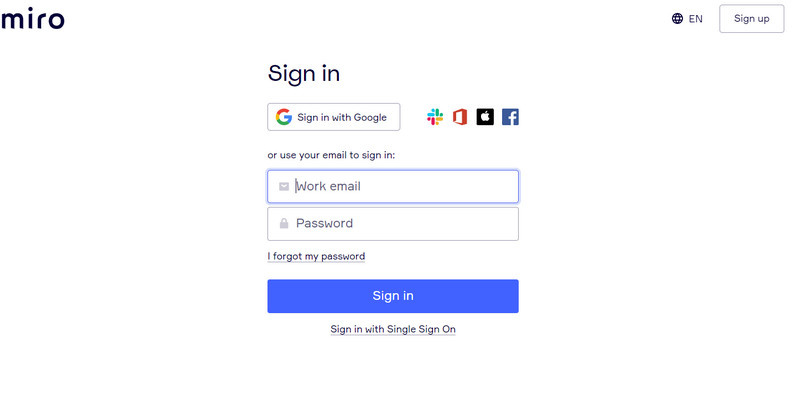
Skep 'n Miro breinkaart
Sodra jy klaar ingeteken het, sal jy by die dashboard van die program aankom. Jy sal tussen die sjablone kies of die Nuwe bord knoppie om van voor af te begin. Aangesien ons 'n breinkaart sal skep, kies Breinkaart uit die sjabloonkeuse.
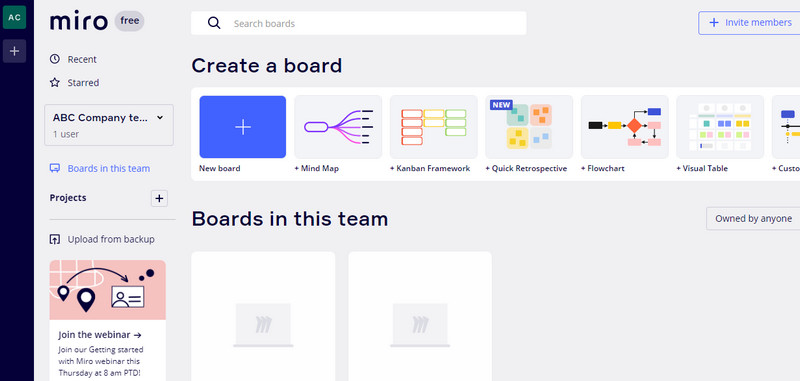
Wysig die breinkaart
Dubbelklik op jou geselekteerde tak en sleutel die inligting in deur teks in te tik. Soos jy wysig, sal 'n drywende nutsbalk verskyn. Daardeur kan jy die noodsaaklike eienskappe van 'n tak wysig, insluitend die kleur en belyning, of skakels invoeg soos jy wil.
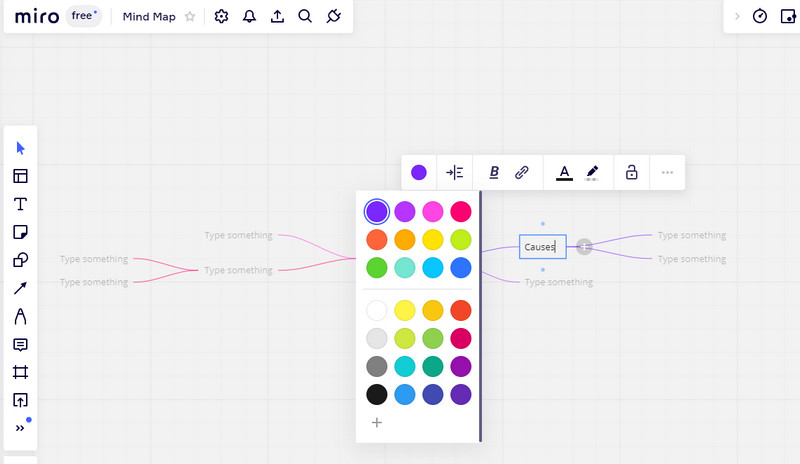
Deel die breinkaart
As jy reeds tevrede is met jou werk, druk die Deel knoppie, en 'n dialoogkassie sal verskyn. Jy kan dit deel deur die medewerker se Gmail en Slack. Boonop kan u die toegangsinstellings wysig.
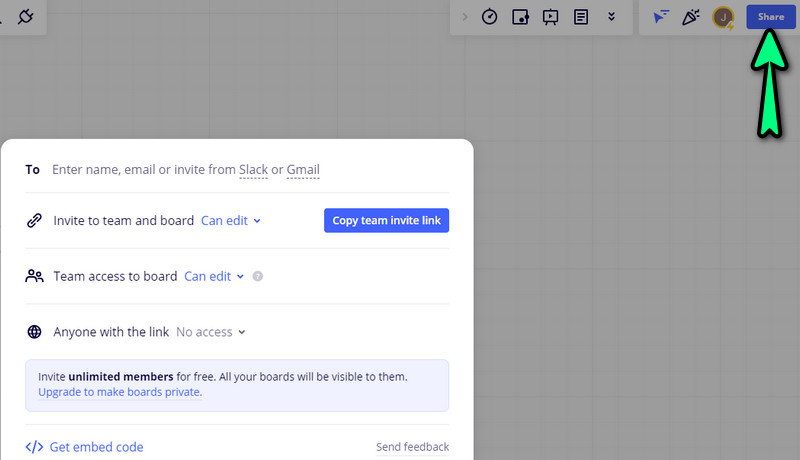
Verdere leeswerk
Deel 4. Gereelde vrae oor Miro
Wat beteken slim diagramme in Miro?
Slim diagramme beteken eenvoudig dat jy van 'n sjabloon in Miro kan skep. Daarbenewens is daar SmartArt en infografika wat jy kan gebruik om kreatiewe diagramme te maak.
Is Miro-witbord gratis?
Ja. Jy kan gratis toegang tot die witbord in Miro kry. Sommige aspekte het egter sekere beperkings, soos die beperkte aantal gaste.
Is Miro 'n Microsoft-produk?
Nee. Miro is nie een van sy produkte nie. Die program mag net met Microsoft saamwerk, maar Miro word nie deur Microsoft ontwikkel nie.
Afsluiting
Miro is inderdaad 'n wonderlike program. Dit is gewild in verskeie industrieë en bestaan in werklikheid lank. Daarom gebruik baie spanne uit verskillende velde dit vir dinkskrumsessies. Maar as jy op soek is na 'n nuttige program wat makliker is om te gebruik as Miro, MindOnMap is 'n uitstekende keuse.